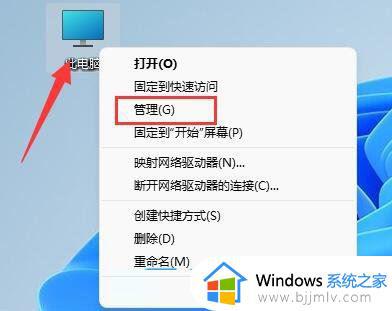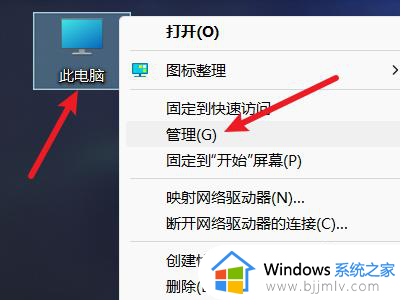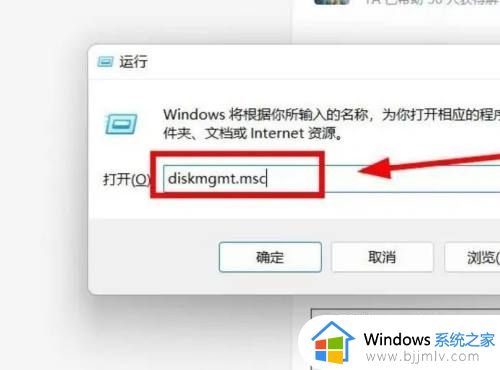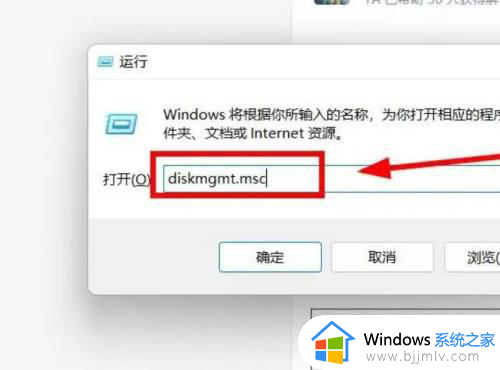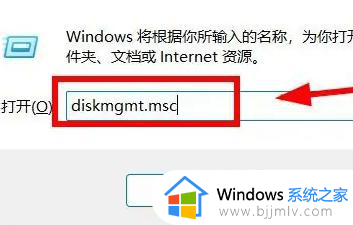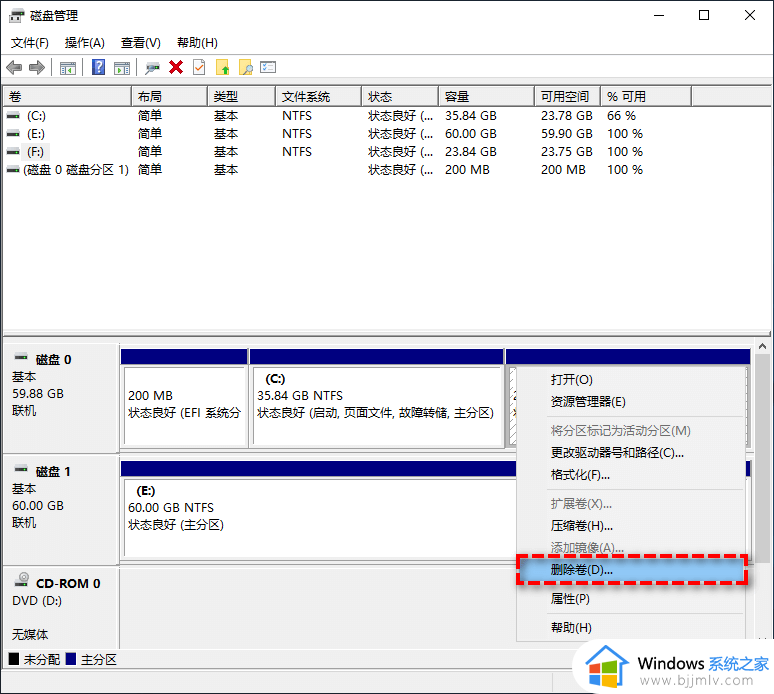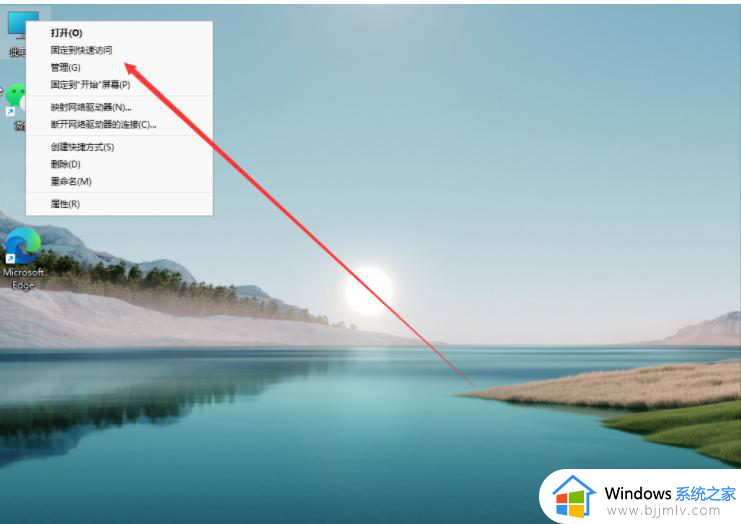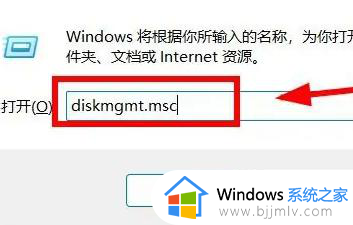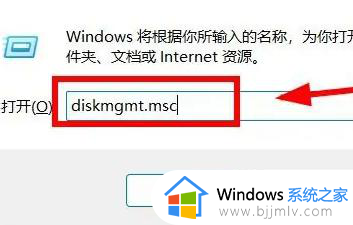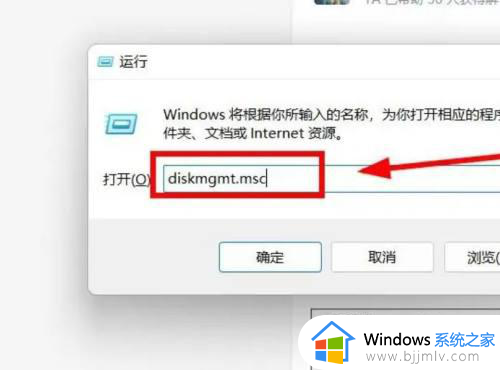win11两个未分配的磁盘怎么合并 win11如何把两个未分配磁盘空间合并
更新时间:2023-04-25 10:38:30作者:qiaoyun
在电脑中经常会分配有好多个磁盘,有时候也会有未分配的磁盘,有些用户为了让磁盘空间大一点,就想要对未分配磁盘进行合并,但是不懂win11两个未分配的磁盘怎么合并,有想要知道的小伙伴们可以跟着小编一起来学习一下win11把两个未分配磁盘空间合并的方法吧。
方法如下:
1、右击我的电脑,点击进入【管理】。
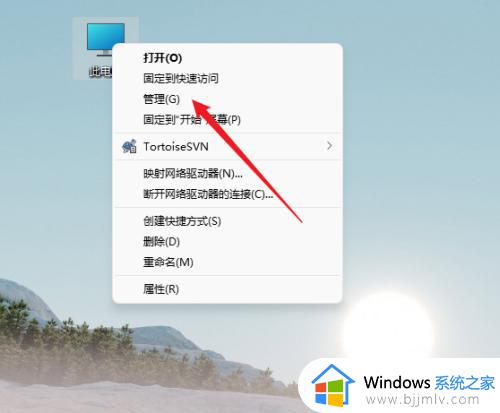
2、点击左侧菜单的【磁盘管理】。
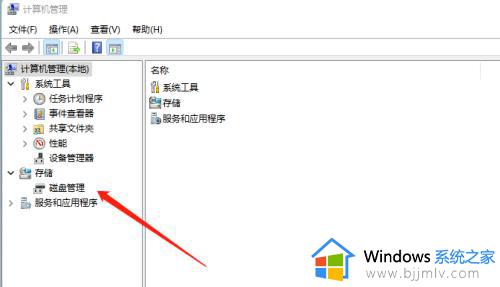
3、右击想要合并的卷,点击【删除卷】。
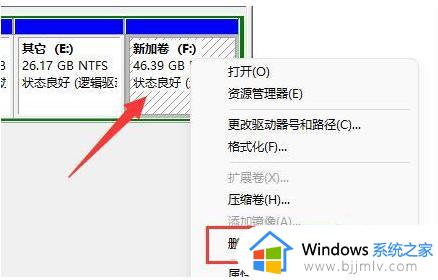
4、再选中另一个需要合并的分区,点击【扩展卷】。
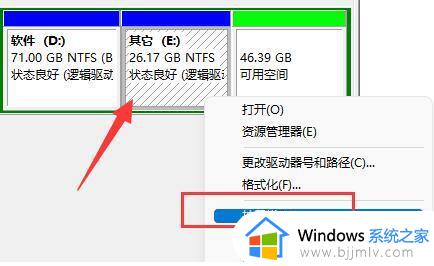
5、在其中选中想要合并的空间,单击【下一页】。
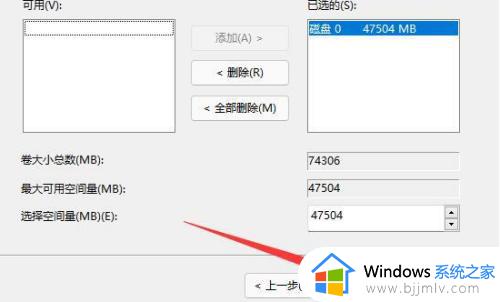
6、点击【完成】,即可把分区合并完成。
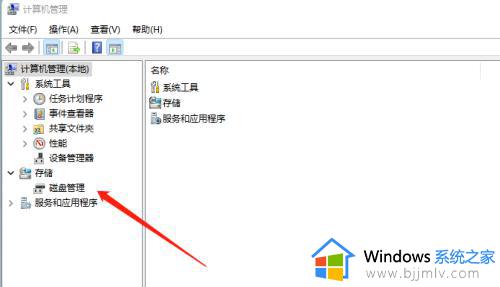
关于win11如何把两个未分配磁盘空间合并的详细内容就给大家介绍到这里了,大家可以参考上述方法步骤来进行操作就可以了,赶紧试试吧。